Win10电脑显示错误代码0x80072efd怎么解决?
[来源:未知 作者:永春小孩 发表时间:2022-11-26 13:01 阅读次数:]|
Win10电脑显示错误代码0x80072efd怎么办?微软商店里面有很多通过微软认证的uwp软件,很多流氓软件在微软商店都会变得老实,但是很多小伙伴询问小编自己打开微软商店,总会出现错误代码0x80072efd怎么办,一起来看看吧! 解决方法: 1、点击开始,找到设置,win+i也可以。 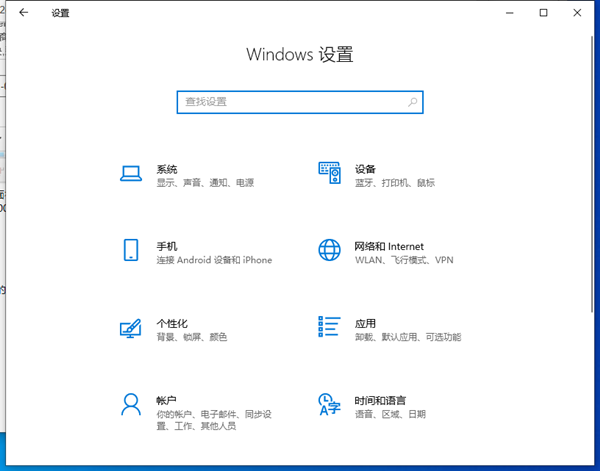 2、点击”网络和Internet“选项; 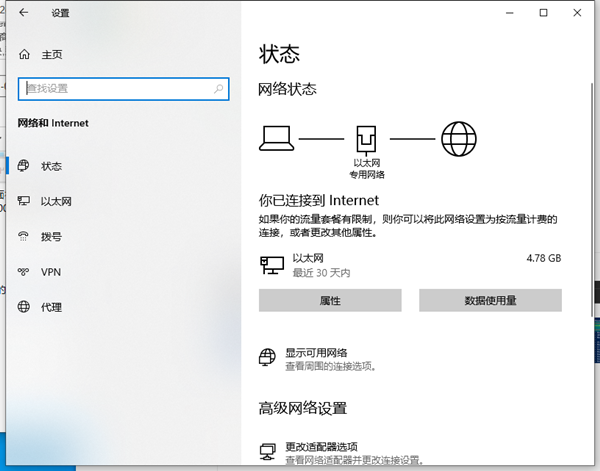 3、查看网络连接方式,如果是宽带拨号,那么点击拨号,如果是以太网的也同样点击拨号,然后再点击宽带连接的高级选项; 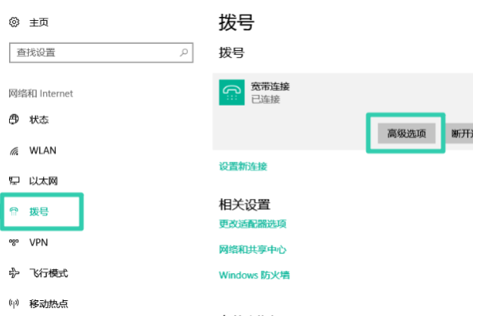 4、点击网络配置文件中的公用选项; 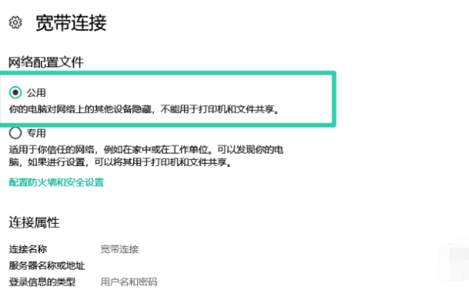 5、然后返回到应用商店刷新一下就可以解决问题啦。  那么以上即是win10电脑显示错误代码0x80072efd怎么办的全部内容,希望对你有所帮助! |
Tags:
责任编辑:永春小孩相关文章列表
- 发表评论
-
- 最新评论 进入详细评论页>>
































